AI와 함께 디자인 프로세스를 혁신하고 싶으신가요? 그렇다면, MCP (모델 컨텍스트 프로토콜)은 게임 체인저입니다. Figma 디자인이 Claude, Windsurf, Cursor, Cline과 같은 대형 언어 모델(LLMs)과 쉽게 상호작용할 수 있도록 만들어 줍니다! 이 단계별 가이드에서 Figma MCP가 무엇인지, 어떻게 작동하는지, 이 놀라운 도구를 어떻게 시작할 수 있는지 탐구해 보겠습니다.
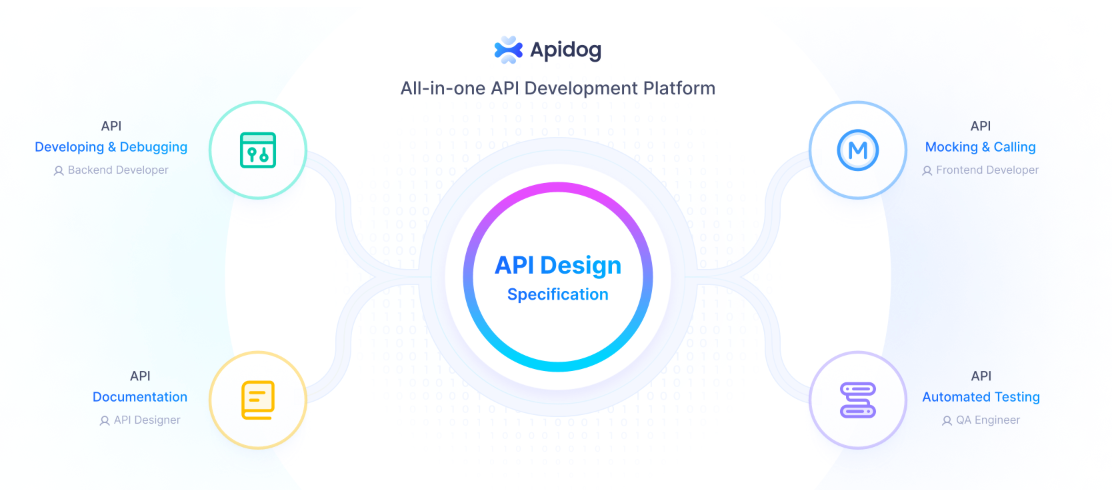
Figma-MCP란 무엇인가요?
Figma-MCP는 모델 컨텍스트 프로토콜을 구현한 서버로, LLM이 Figma 리소스와 상호작용할 수 있는 표준화된 컨텍스트 제공을 가능하게 합니다. 이 통합을 통해 디자이너와 개발자는 디자인 작업을 자동화하고 협업을 강화하며 작업 흐름을 간소화하기 위해 AI를 활용할 수 있습니다.
Figma-MCP는 어떻게 작동하나요?
MCP 프로토콜: 모델 컨텍스트 프로토콜은 LLM이 Figma와 같은 외부 애플리케이션을 이해하고 상호작용할 수 있도록 하기 위한 표준화된 방법입니다. 이를 통해 이러한 시스템 간의 컨텍스트를 교환할 수 있는 구조화된 프레임워크를 제공합니다.
Figma 통합: Figma MCP 서버는 Figma의 API에 연결되어 LLM이 파일, 구성 요소 및 스타일과 같은 디자인 요소에 접근하고 조작할 수 있게 합니다. 이 통합은 읽기 작업을 지원하여 AI 도구가 디자인 정보를 추출하고 통찰력을 생성할 수 있도록 합니다.
AI 기반 디자인 자동화: Figma-MCP를 사용하면 디자인 변형 생성, 스타일 업데이트 및 기존 디자인을 기반으로 새로운 구성 요소 생성과 같은 작업을 자동화할 수 있습니다. 이러한 자동화는 시간 절약과 디자인 작업 흐름에서의 생산성 향상에 기여합니다.
Figma-MCP 사용 방법 및 시작하기
Figma-MCP를 사용하려면 서버를 설정하고 Cursor와 같은 AI 도구와 통합해야 합니다. 시작하는 데 필요한 자세한 가이드는 다음과 같습니다:
1단계: 전제 조건
- Node.js (v16.0 이상)
- npm (v7.0 이상) 또는 pnpm (v8.0 이상)
- Figma 계정: 전문가 또는 기업 계획이 권장됩니다.
- Figma API 액세스 토큰: 읽기 권한이 있는 Figma API 액세스 토큰이 필요합니다.
2단계: Figma API 액세스 토큰 받는 방법
MCP를 Figma와 통합하려면 API 액세스 토큰이 필요합니다. 이 토큰은 MCP가 Figma 계정과 상호작용할 수 있도록 하는 보안 키 역할을 합니다. Figma API 액세스 토큰을 생성하고 저장하는 단계별 가이드는 다음과 같습니다:
Figma 계정 등록:
- Figma 공식 웹사이트 방문: Figma 웹사이트로 가세요.
- 가입: 계정이 없다면 새 계정을 만드세요.
2단계: Figma 앱 다운로드:
- 운영 체제 선택: 운영 체제(Windows, macOS 또는 Linux)와 호환되는 Figma 데스크탑 앱을 다운로드하세요.
- 앱 설치: 장치에 Figma를 설정하기 위한 간단한 설치 지침을 따르세요.
Figma에 로그인:
- 앱 열기: Figma 데스크탑 앱을 실행하세요.
- 로그인: Figma 자격 증명을 사용하여 로그인하세요.
프로필 설정에 접근:
1. 프로필 아이콘 클릭: 사이드바에서 프로필 아이콘(보통 이름 또는 아바타)을 클릭하세요.
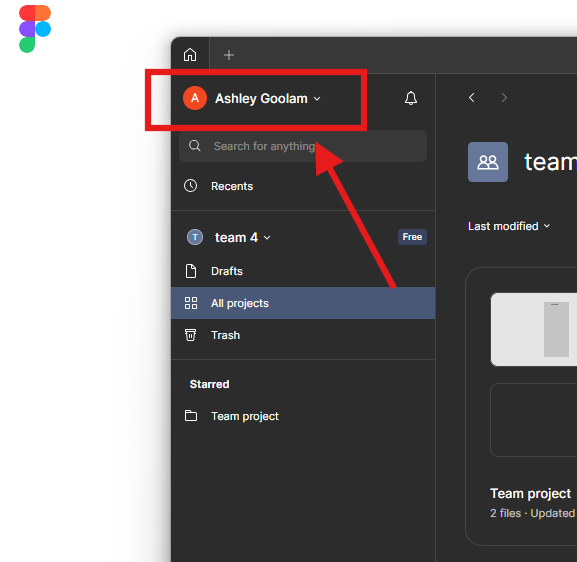
2. 드롭다운 메뉴 열기: 메뉴가 나타나면 설정을 클릭하세요.
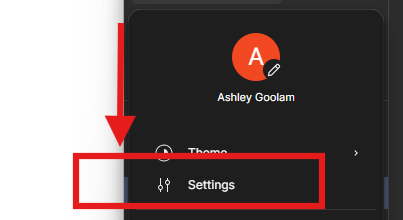
보안 설정으로 이동:
1. 보안으로 가기: 설정 메뉴에서 보안 탭을 찾아 클릭하세요.
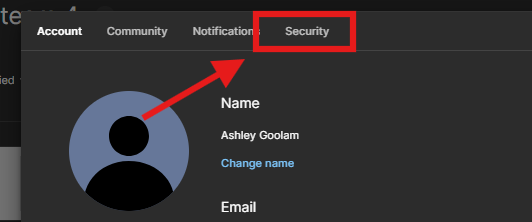
2. 개인 액세스 토큰 찾기: 개인 액세스 토큰 섹션으로 스크롤하세요.
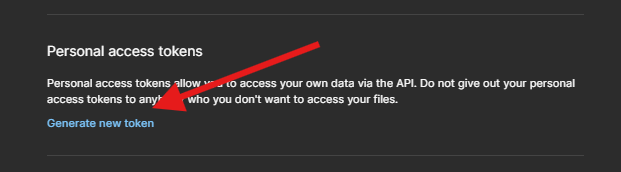
새 토큰 생성:
- “새 토큰 생성” 클릭: 새 토큰을 생성하기 위한 프롬프트가 열립니다.
- 토큰 이름 지정:
Figma_MCP와 같이 목적을 쉽게 식별할 수 있는 설명적인 이름을 부여하세요. - 토큰 생성: 생성 버튼을 클릭하여 API 액세스 토큰을 생성하세요.
토큰을 안전하게 저장:
- 토큰 복사: 생성된 후 즉시 토큰을 복사합니다. 참고: Figma는 이 토큰을 한 번만 표시하므로 반드시 저장하세요.
- 안전한 위치에 저장: 토큰을 비밀번호 관리자 또는 암호화된 파일과 같은 안전한 위치에 붙여넣습니다.
Figma API 토큰 사용을 위한 전문가 팁:
환경 변수: 스크립트에서 안전한 접근을 위해 환경 변수에 토큰을 저장하세요:
export FIGMA_API_TOKEN="your_token_here"- 하드 코딩 피하기: 절대 코드베이스에 토큰을 직접 하드코딩하지 마세요.
- 유출 시 취소: 토큰이 유출된 것 같으면 즉시 보안 설정에서 이를 취소하고 새로 생성하세요.
3단계: Figma-MCP 서버 설치
NPM을 통한 빠른 설치: 저장소를 설치하지 않고 NPM을 사용하여 서버를 신속하게 실행하세요:
npx figma-developer-mcp --figma-api-key=<your-figma-api-key>또는 pnpx, yarn dlx, bunx를 사용하여 유사한 결과를 얻을 수 있습니다.
로컬 소스에서 설치: 리포지토리를 클론하세요:
git clone https://github.com/GLips/Figma-Context-MCP.git
cd Figma-Context-MCP그런 다음 pnpm install 명령어로 종속성을 설치합니다.
.env.example 파일을 .env로 복사하고 Figma API 액세스 토큰을 입력하세요.
pnpm run dev로 서버를 실행하세요.
3단계: 서버 구성
환경 변수: .env 파일의 환경 변수를 사용하여 서버를 구성합니다. FIGMA_API_KEY를 액세스 토큰으로 설정하고, 기본 포트 3333 대신 다른 포트를 사용하려면 선택적으로 PORT를 설정하세요.
명령줄 인수: 또는 --figma-api-key 및 --port와 같은 명령줄 인수를 사용할 수 있습니다. 이러한 인수는 환경 변수보다 우선합니다.
4단계: AI 도구와 Figma-MCP 서버 통합
이제 Figma-MCP 서버가 실행 중이므로 Windsurf, Cline, Claude와 같은 AI 도구와 연결할 시간입니다. Figma + MCP는 여러 AI 기반 워크플로우를 지원하지만, 이 튜토리얼에서는 Cursor IDE와 Cursor Composer를 사용할 것입니다. 이 통합을 통해 디자인-코드 워크플로우를 자동화하고 UI 구성 요소를 생성하는 등의 작업을 수행할 수 있습니다. 방법은 다음과 같습니다:
1. Figma-MCP 서버가 실행 중인지 확인: Figma-MCP 서버가 활성화되고 올바른 포트(예: 포트 3333)에서 실행 중인지 확인하세요. 그렇지 않으면, 이전에 논의한 바와 같이 다음 명령어를 실행하는 것이 좋습니다:
npx figma-developer-mcp --figma-api-key=<your-figma-api-key>2. MCP 서버 추가: Cursor를 실행하고 설정 메뉴로 이동하세요. 설정의 MCP 섹션으로 가서 새 MCP 서버 추가를 클릭하세요. 원하는 이름을 지정하고, SSE (서버 전송 이벤트) 옵션을 선택한 후 Figma-MCP 서버의 URL(예: http://localhost:3333)을 붙여넣습니다.
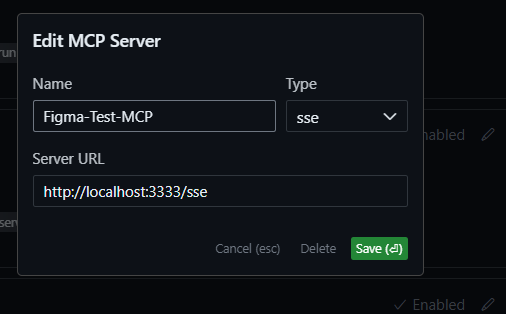
Windsurf, Cline, Claude Desktop과 같은 다른 도구들은 서버를 시작하기 위해 구성 파일을 사용합니다. 따라서 figma-developer-server를 구성 파일에 추가하여 설정할 수도 있습니다:
{
"mcpServers": {
"figma-developer-mcp": {
"command": "npx",
"args": ["-y", "figma-developer-mcp", "--stdio"],
"env": {
"FIGMA_API_KEY": "<your-figma-api-key>"
}
}
}
}3. 연결 확인: 서버 이름 옆에 녹색 점이 나타나면 연결이 성공적으로 이루어진 것입니다. 빨간 점은 연결이 실패했음을 의미하며, 구성 사항을 재검토하거나 서버가 실행 중인지 확인해야 합니다.

4. Figma에서 디자인 선택: Figma를 열고 프로젝트로 이동하여 작업할 디자인을 선택하세요. 필요한 경우 구성 요소나 섹션을 그룹화하여 응집력 있는 디자인을 만드세요.
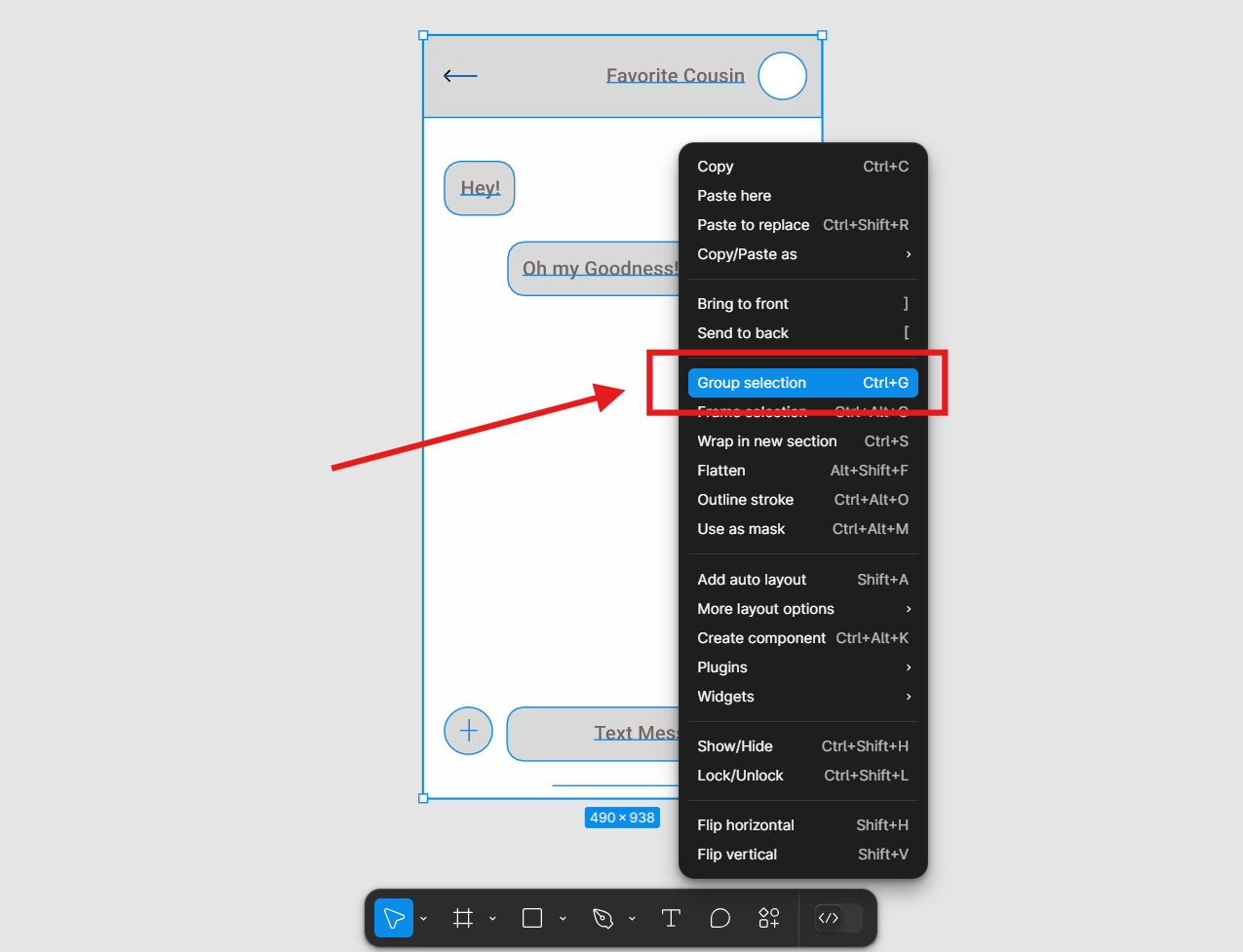
5. 링크 복사: 작업할 디자인의 링크를 복사하려면 선택한 디자인을 마우스 오른쪽 버튼으로 클릭하여 복사/붙여넣기를 선택한 다음 선택 항목에 대한 링크 복사 옵션을 선택하세요. 이 링크는 Cursor에서 디자인을 참조하는 데 사용됩니다.
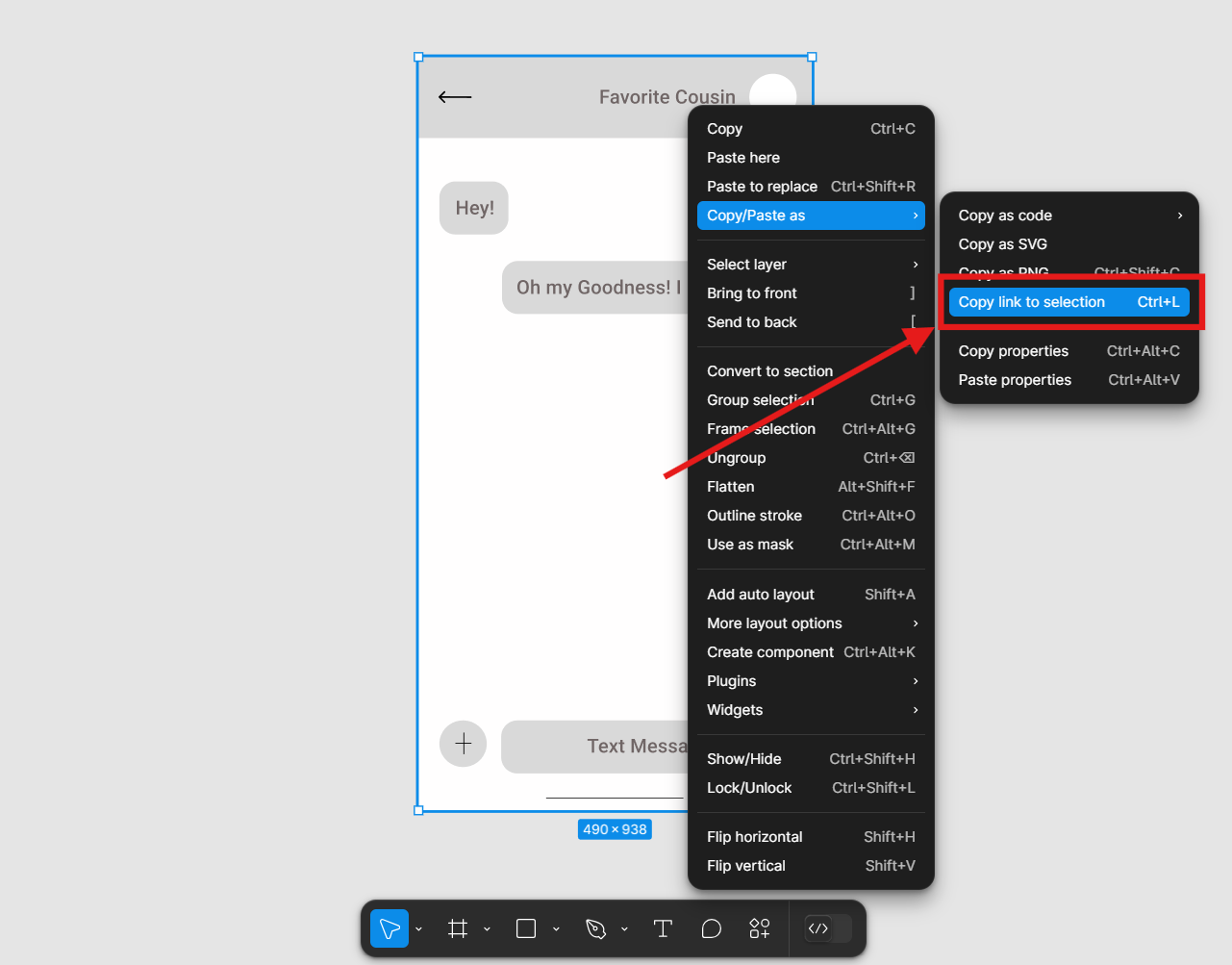
6. Cursor Composer와 함께 사용: 특정 디자인과 함께 Cursor를 사용하려면 Composer를 열고 에이전트 모드를 활성화하세요.
그런 다음 복사한 Figma 링크를 Cursor Composer에 붙여넣습니다. 이제 Cursor에게 다음과 같은 작업을 수행하도록 요청할 수 있습니다:
- 코드 생성: “이 Figma 디자인을 React로 구현해 주세요.”
- 구성 요소 만들기: “이 디자인을 재사용 가능한 UI 구성 요소로 변환해 주세요.”
- 레イ아웃 최적화: “이 레이아웃의 개선 사항을 제안해 주세요.”
Figma-MCP 사용을 위한 추가 팁
MCP 검사기: MCP 서버의 응답을 검사하려면 새 터미널에서 pnpm inspect를 실행하기만 하면 됩니다. 이 명령은 MCP 검사기 웹 UI를 실행하여 사용 가능한 도구를 보고 도구 호출을 트리거하고 응답을 확인할 수 있게 해줍니다.
get_file: Figma 파일에 대한 정보를 가져옵니다. 매개변수에는 fileKey와 선택적으로 depth가 포함됩니다.
get_node: Figma 파일 내의 특정 노드에 대한 정보를 가져옵니다. 매개변수에는 fileKey와 nodeId가 포함됩니다.
이 단계를 따르면 AI 도구와 Figma MCP를 효과적으로 통합하여 자동화된 작업과 정확한 디자인 구현을 통해 디자인 작업 흐름을 향상시킬 수 있습니다.
Figma MCP의 특징
MCP 준수: 서버는 모델 컨텍스트 프로토콜을 준수하여 다양한 LLM 애플리케이션과의 호환성을 보장합니다.
타입 안전한 구현: TypeScript로 구축되어 안정적이고 유지 관리할 수 있는 코드베이스를 제공합니다.
사용자 정의 URI 스킴: Figma 리소스에 접근하기 위한 사용자 정의 URI 스킴을 지원하여 디자인 자산 관리가 용이합니다.
오류 처리 및 검증: 신뢰할 수 있는 작동을 보장하기 위해 강력한 오류 처리 및 요청 검증 기능을 포함합니다.
일괄 작업: 디자인 요소의 효율적인 처리를 위해 일괄 작업을 지원합니다.
결론
Figma MCP는 디자인과 AI 간의 격차를 해소하는 강력한 도구로, 디자이너와 개발자를 위한 효율적인 작업 흐름을 제공합니다. Figma를 대형 언어 모델과 통합함으로써 디자인 프로세스에서 생산성과 창의성의 새로운 차원을 열 수 있습니다. 작업을 자동화하든, 협업을 강화하든, 아니면 디자인에서 AI의 잠재력을 탐구하든, Figma MCP는 성공을 위한 기반을 제공합니다.
Figma MCP 서버를 Cursor와 같은 AI 도구에 연결하여 원활한 디자인-코드 워크플로우를 구현하는 방법을 알아보세요. 단계별 가이드.
Figma MCP 서버와 AI 도구(예: Cursor)를 통합하여 원활한 디자인-코드 워크플로우를 구현하고 신급 수준의 창의성과 디자인을 발휘하세요.
